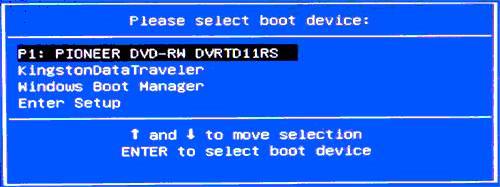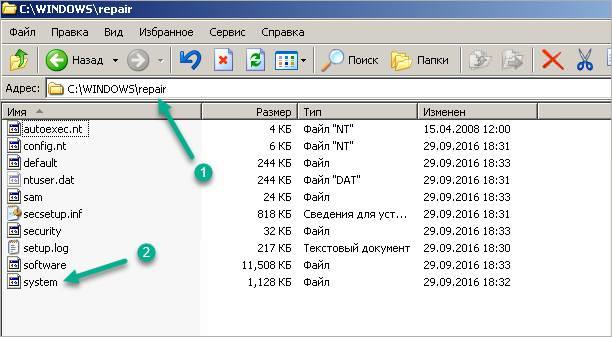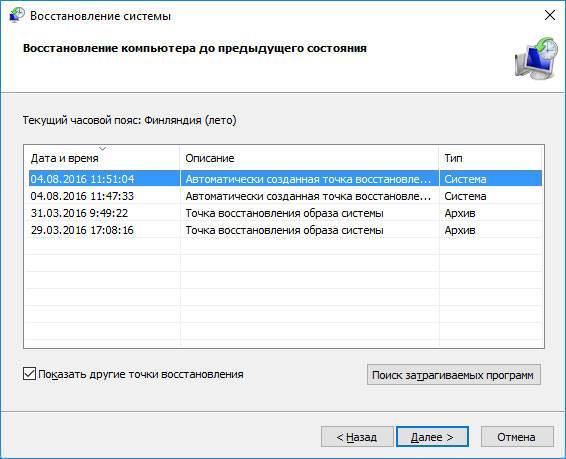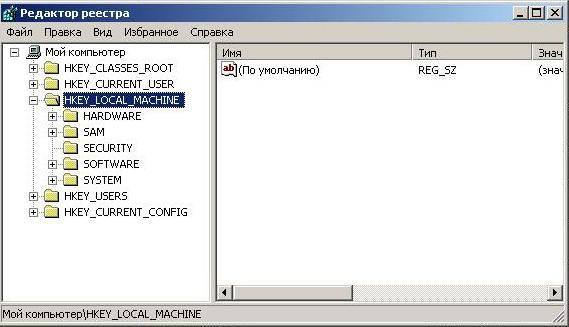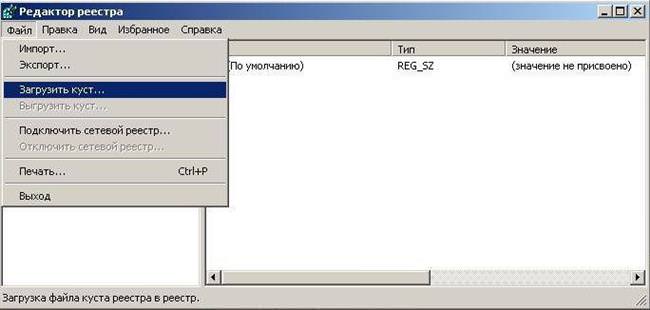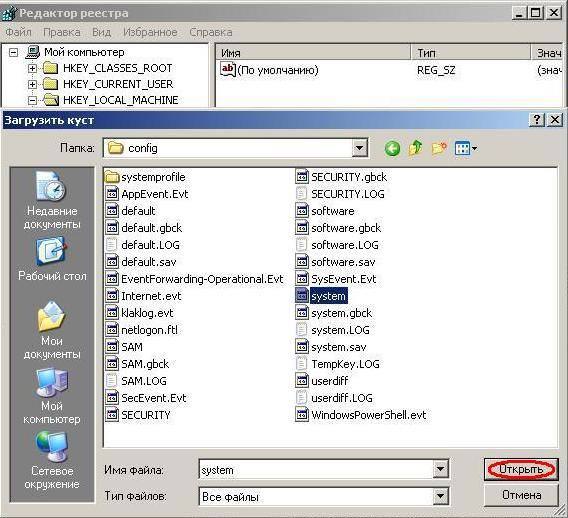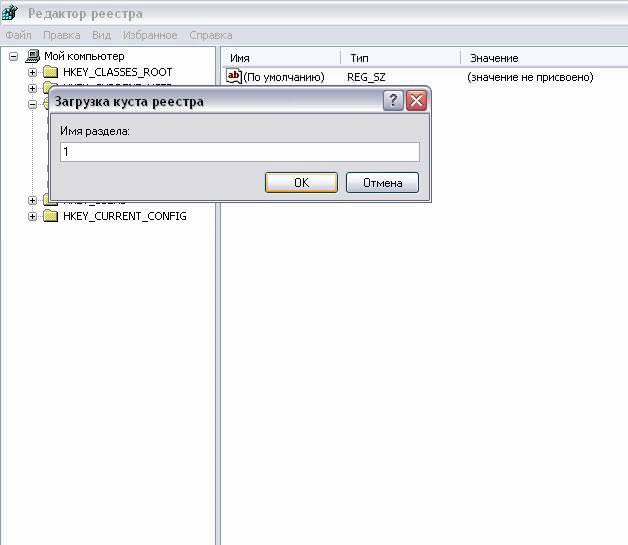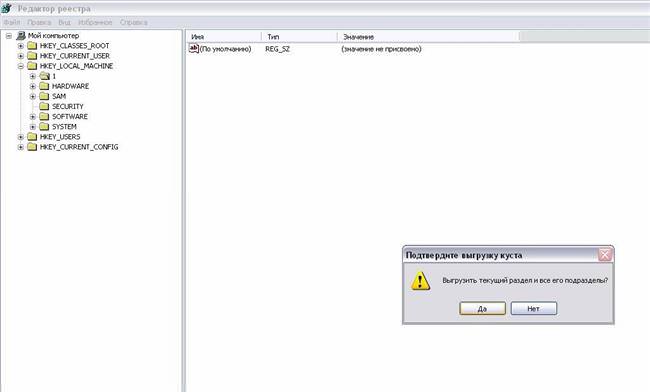Одна з найбільш часто зустрічаються помилок, це відсутність або пошкодження файлу system, також можуть бути зіпсовані default, security, sam, software. Вони знаходяться за адресою C:\Windows\System32\config\ в залежності від того, де розташована система і версії ОС (може бути WinNT або WindowsXP). В папці System32 лежать файли, які відповідають за роботу системи і їх пошкодження, найчастіше, тягне за собою проблеми з роботою системи.
Об’єднує ці помилки те, що всі вони не дозволяють ОС завантажитися, а також можуть бути усунені одним і тим же способом. При цьому користувач бачить на чорному екрані напис «Не вдалося запустити Windows зіпсованого або відсутнього файлу…» і далі йде шлях до пошкодженого елементу.
Причинами є пошкодження системного реєстру, які в свою чергу можуть бути викликані:
- системним збоєм внаслідок стрибка напруги або неправильного виключення комп’ютера, не через меню Пуск, а, наприклад, висмикуванням шнура живлення з розетки;
- пошкодженням одного або декількох секторів жорсткого диска комп’ютера;
- системним збоєм внаслідок некоректної роботи програми.
Важливо розуміти, що якщо причиною стало пошкодження секторів вінчестера, то навіть після виправлення можливе повторне поява помилки, поки жорсткий диск не буде виправлено або замінений на працездатний.
Є декілька способів виправлення:
- Відновлення засобами операційної системи.
- Використання Live CD.
- За допомогою командного рядка.
- Повернення до точки відновлення.
- Виправлення з допомогою редактора реєстру.
Усунення помилки засобами операційної системи
Для усунення помилки при завантаженні засобами ОС необхідно:
- Ввімкнути меню завантаження ОС, натискаємо клавішу F8 при завантаженні комп’ютера до появи меню на екрані монітора;

- Вибрати пункт, зазначений на малюнку. Чекаємо завантаження системи;
- Після виконання всіх операцій перезавантажуємося.
Застосування Live CD для відновлення
При наявності флешки або Live CD відновлення можна здійснити наступним чином:
- Вставити флешку або Live CD на комп’ютер.
- Перезавантажити системний блок, і постійно натиснувши F8 дочекатися меню, в якому вибираємо потрібні накопичувач для завантаження.

- Після завантаження ОС, використовуючи провідник відкрити папку з некоректним файлом C:\Windows\System32\config\шлях може бути іншим.
- Створити теку C:\Windows\System32\config\проld\.
- Перемістити зіпсований System у знову створену папку.
- Скопіювати новий з C:\Windows\repair\ в папку C:\Windows\System32\config\.

- Зробити перезавантаження.
Як відновити асоціації файлів
Як відновити реєстр допомогою командного рядка
Необхідний диск для установки ОС.
- Вставити диск для установки системи і завантажитися з нього.
- Після появи напису Press any key to boot from CD натиснути будь-яку кнопку.

- При появі привітання програми установки натиснути R, тобто відновити систему з допомогою консолі і ще раз R безпосередньо для запуску консолі.

- Ввести пароль адміністратора.

- Після появи командного рядка ввести команду md old – створює папку old.
- Скопіювати зіпсовані файли в створену папку командою: copy C:\Windows\System32\config\system c:\Windows\old\system тут і далі дії з зіпсованими файлами виконуються за допомогою аналогічних команд.
- Видалити за допомогою команди Delete C:\Windows\System32\config\system\
- Скопіювати copy C:\Windows\repair\system C:\Windows\System32\config\system.
- Вийти з консолі, ввівши команду exit.
Повернення до точки відновлення
Щоб відновити ОС необхідно:
- Завантажити «Безпечний режим з підтримкою командного рядка».

- Ввести Rstrui.exe.
- У вікні вибрати одну із запропонованих точок відновлення, натиснути далі і слідувати рекомендаціям майстра.

Перевіряємо жорсткий диск на пошкодження
Однією з причин несправності реєстру може стати пошкодження вінчестера, для його перевірки і виправлення можна скористатися вбудованою програмою CHKDISK.
- Включити командний рядок, як це було описано раніше, будь-яким із способів.
- Ввести команду CHKDISK C: /F /R (C: — диск для перевірки, /F – параметр, який каже, що треба виправляти помилки, /R –параметр для відновлення інформації в пошкоджених секторах).

- Тиснемо enter і Y для початку роботи програми.
Виправлення з допомогою редактора реєстру
При наявності другого комп’ютера можна скористатися редактором реєстру:
- Розбираємо системний блок і знімаємо вінчестер.
- Підключити вінчестер до робочого комп’ютера в якості основного диска.
- Завантажити систему.
- Вибирати меню Пуск і в рядку пошуку ввести regedit.exe, натиснути enter.
- З’явилося вікно редактора. Вибрати розділ HKEY_LOCAL_MACHINE.

- У меню файл клікнути завантажити кущ.

- Відкрити зіпсований файл, який знаходитиметься за адресою X:\Windows\System32\config\, де X –буква системного томи підключеного диска.

- Ввести ім’я куща.

- Редактор автоматично спробує відновити пошкоджені гілки, інакше можна виконати подібну операцію вручну, але це досить трудомістко.

- Після редагування виділяємо відредагований розділ і натискаємо вивантажити кущ і погоджуємося з попередженням.

Де завантажити бібліотеку physxloader dll, якщо вона відсутня на комп’ютері